游戏简介
Airdroid是一款功能强大的远程控制软件,助力用户高效实现电脑管理手机。它不仅支持跨设备间便捷的文件传输,更能实现远程实时操控手机、将手机屏幕画面镜像投射到电脑桌面,并能即时将手机通知同步显示在电脑端。用户无需数据线即可快速连接设备,通过局域网高速传输文件,全程不消耗手机流量,轻松完成手机文件的共享与管理,操作简便且实用性强。
airdroid软件官网地址:https://www.airdroid.cn/download/
1、在大玩客下载站下载安装点击打开进入app,登录自己的账号。
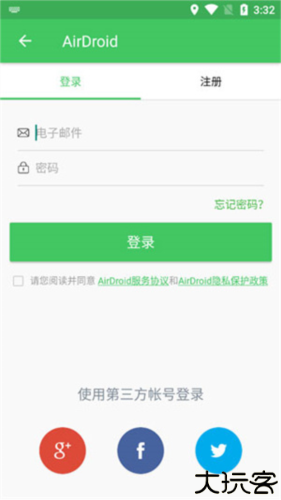
2、根据自己的需求将文件管理功能打开。
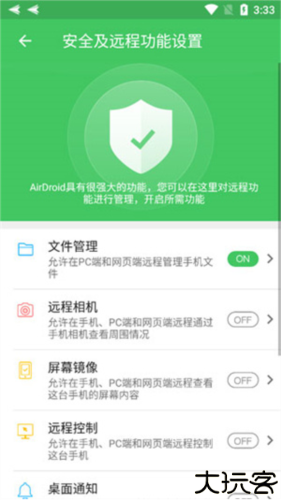
3、在输出界面选择连接对应的设备。
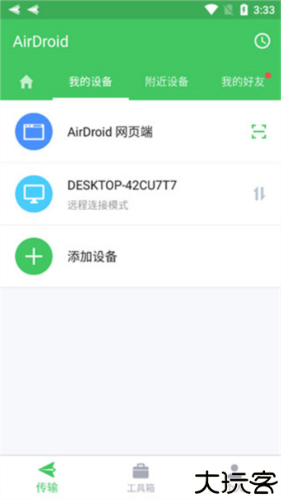
4、最后就可以传输相关的文件了。
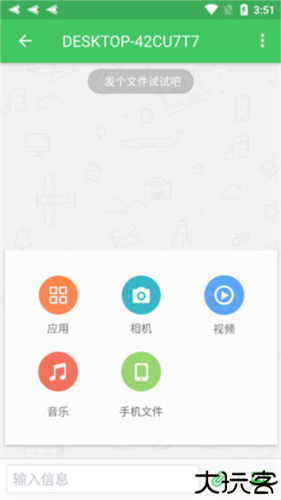
1、【远程控制】
可在电脑上远程控制安卓手机,用安卓手机更顺畅,可通过连接桌面客户端进行简单设置即可轻松控制。
2、【远程相机】
远程启动安卓设备摄像头,随意切换前后摄像头,能360度实时监控手机周围环境,收听设备周围的声音。
3、【文件传输】
无论是否身处局域网,可进行跨设备的各类文件传输。传输照片视频不会压缩文件质量,真正无损传输。
4、【屏幕镜像】
手机屏幕可实时投屏到电脑上,画质清晰流畅,会议投屏、直播推流无障碍,轻松满足不同的场景需求。
1、用远程摄像头了解收卷机情况,提高拍照效率,手机使用更方便。
2、了解传输的文件信息,使分类管理更方便,提高文件管理的质量。
3、电脑接收到的通知信息,了解通知情况,提高通知信息处理效率。
4、满足您各种文件传输需求,提高文件传输效率,使传输更加方便。
airdroid软件连接设备轻松,没有太多的限制,用户即可轻松的进行连接操控传输,轻松实现各种远程操作,适用于多种场景,是一款非常专业好用的手机远程控制软件。
AirDroid安全吗?
数据安全是AirDroid的重中之重,因此会严格执行行业标准。例如,在远程连接模式下,账户信息、短信、联系人、通话记录和其他私人信息都通过HTTPS安全传输,未经用户明确同意我们不会存储它们(除了AirDroid账户信息、 Android 设备的最新位置,如果电话功能已激活)。这也是为什么我们每次在启用AirDroid应用程序的功能时都会征求用户许可的原因。
如何在没有账户的情况下使用 AirDroid?
在没有 AirDroid 账户的情况下使用 AirDroid 有两种方法:
Lite 模式:访问AirDroid应用程序中显示的 IP 地址,例如http://192.168.xx.xx:8888。
使用QR码:打开web.airdroid.com,在 Android 设备上转到 传输 > AirDroid 网页端 > 扫描二维码,对准QR码进行扫描。
如何从我的Airdroid账户中删除设备?
登录用户中心>点击我的设备>选择要删除的设备>输入 AirDroid 个人密码>点击确定。然后该设备将立即从账户中删除。或者在要删除的设备上打开AirDroid 个人版应用程序并退出账户。
我可以添加多少台设备到AirDroid 个人版?
作为免费用户,最多可以将 2 台设备添加到 AirDroid 个人账户,这些设备可以是 Android 或 iOS。作为高级用户,最多可以免费添加 3 台设备,并可继续付费购买第 4 到第 10 台设备。超过 10 台设备,强烈建议注册 AirDroid Business。
我可以在哪个平台使用AirDroid 个人版传输文件?
AirDroid 适用于所有流行平台( Android 、iOS、Windows、macOS)。甚至可以通过浏览器访问 web.airdroid.com 来传输和管理文件。
无法连接设备或经常丢失连接,我该怎么办?
重新打开AirDroid 个人版以在稳定的网络下激活AirDroid 个人版服务(后台任务)并尝试再次连接 Android 设备。
v4.3.10.1版本
1. 修复部分设备接受远程控制时,连接成功后无法控制的问题;
2. 修复已知问题和细节优化,提升了应用的稳定性和用户体验。
游戏信息
同类游戏
更多资讯MORE +
相关专题MORE +